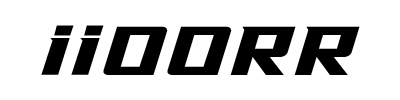设备管理-总线关系(USB打印不出解决)
总线关系,查看对应机器USB接口
问题1:打印提示错误
在机器打印提示错误,一般情况下是打印机打印指令无法传送到机器上所以提示了错误,在该情况下都是机器端口选择错误,在端口选择不对的问题可以通过修改端口来解决该问题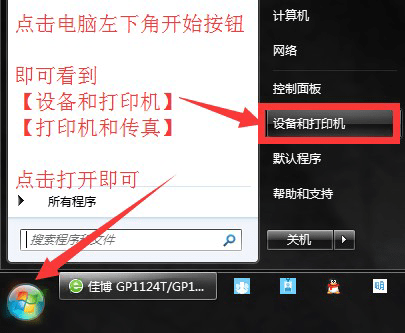
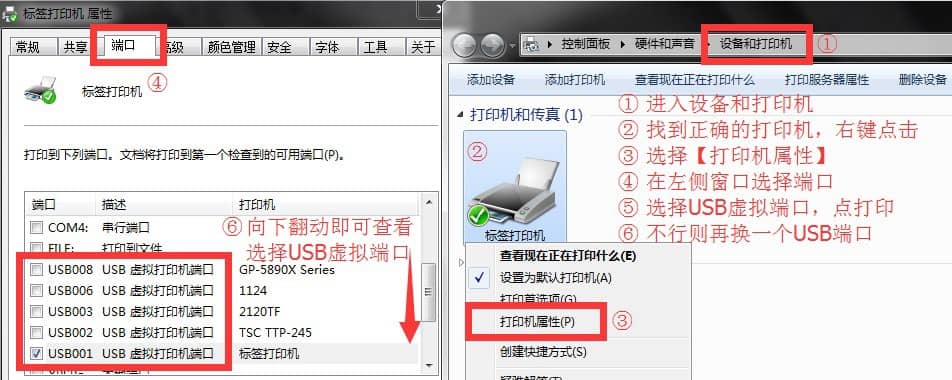 ① 您进入【电脑开始菜单】-【控制面板】-【设备和打印机】找到这台打印机
② 右键点击正确打印机驱动,选择 第4个选项 【打印机属性】
③ 在弹出窗口左上角选择端口,然后找到【USB虚拟端口】
④ 选择之后点确定,打印试下,不行再换一个USB端口
① 您进入【电脑开始菜单】-【控制面板】-【设备和打印机】找到这台打印机
② 右键点击正确打印机驱动,选择 第4个选项 【打印机属性】
③ 在弹出窗口左上角选择端口,然后找到【USB虚拟端口】
④ 选择之后点确定,打印试下,不行再换一个USB端口
问题2:打印提示文档被挂起
在机器打印后电脑右下角提示该文档被挂起,电脑右下角显示一个打印机图标,图标里面有打印任务处于挂起状态,这是因为是机器驱动任务被暂停或者脱机了,取消一下脱机和暂停即可打印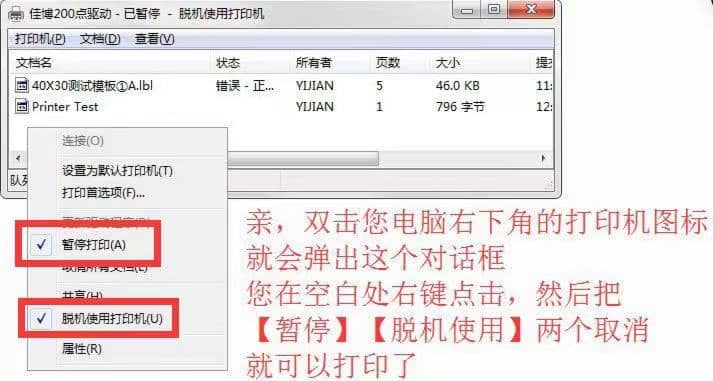
- 您双击电脑右下角的打印机图标,他会弹出一个对话框。
- 您在这个窗口的空白处右键点击,然后把【暂停】【脱机使用】这两个取消掉。
- 然后拔插下数据线,换个usb接口连接打印机。
问题3:修改了多个端口打印还是错误
当部分电脑USB过多有几个的时候修改了多个还是提示错误的时候,可以通过计算机管理查看打印机端口,查看端口后选择对应的端口,点击应用确定即可打印了 您安装驱动后,要选择正确的虚拟端口才能打印: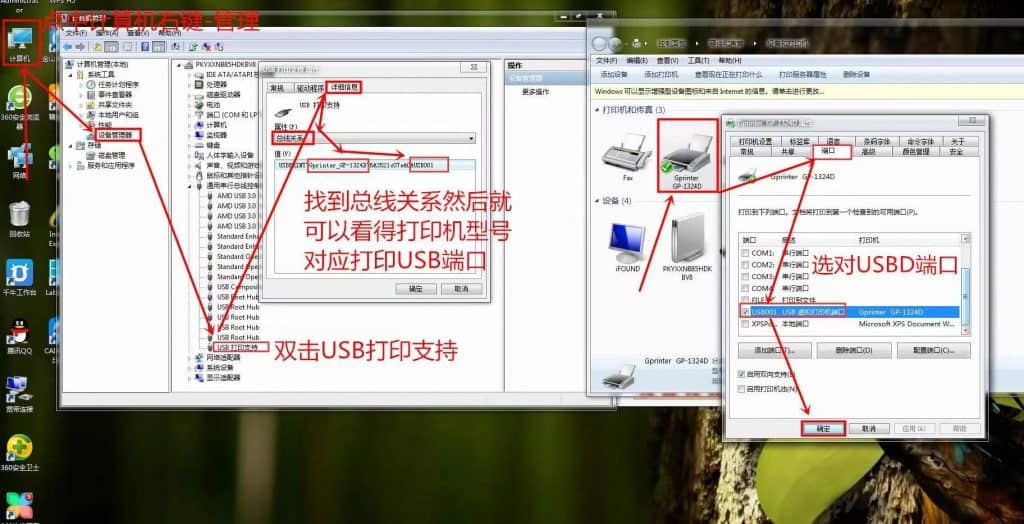 1,电脑的设备管理器–通用串行总线控制器–USB打印支持–详细信息–属性下拉–选择总线关系–显示虚拟打印端口;
2,然后在打印机-打印机属性-端口-改成刚刚查到的虚拟打印端口-确定。
1,电脑的设备管理器–通用串行总线控制器–USB打印支持–详细信息–属性下拉–选择总线关系–显示虚拟打印端口;
2,然后在打印机-打印机属性-端口-改成刚刚查到的虚拟打印端口-确定。
THE END
二维码
文章目录
关闭